- 系统
- 教程
- 软件
- 安卓
时间:2020-07-08 来源:u小马 访问:次
VMware Fusion 8是一款大家所熟知的一款虚拟机软件,VMware Fusion 8可以帮助用户在Mac平台上轻松运行Windows系统以及其应用,且达到近乎本机性能的体验效果。今天在这里小编向大家介绍一下VMware Fusion 8安装原版Win10系统的具体方法,希望大家会喜欢。
VMware Fusion 8安装原版Win10系统的方法:
1首先下载并安装VMWARE FUSION 8,双击安装。
2安装的时候需要输入密钥,输入正版密钥点击继续。
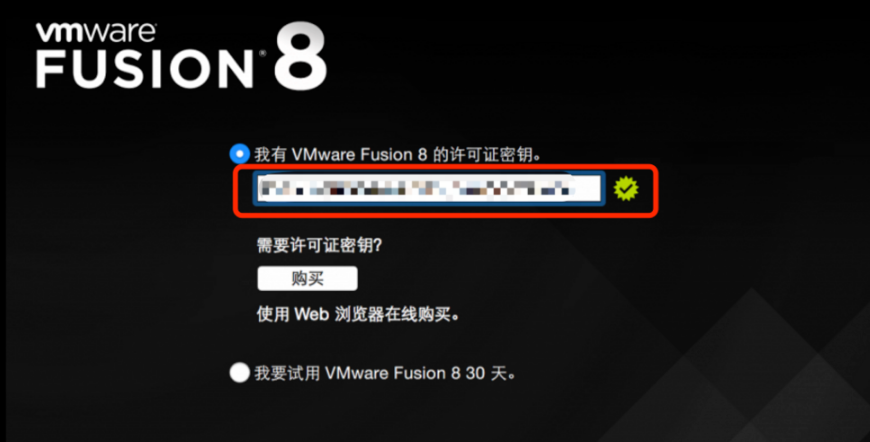
3选择安装方法,选择默认的左边的“从光盘或镜像安装”,点击继续。
4拖入事先下好的windows10 iso镜像,点击继续。
Win10 Version 2004(简体中文Pro X86)
thunder://QUFodHRwOi8veHQud2luMTBjb20uY29tLzIwMjAwNi93aW4xMF8yMDA0X3p5Yl8zMi5pc29aWg==
Win10 Version 2004(简体中文Pro X64)
thunder://QUFodHRwOi8veHQud2luMTBjb20uY29tLzIwMjAwNi93aW4xMF8yMDA0X3p5Yl82NC5pc29aWg==
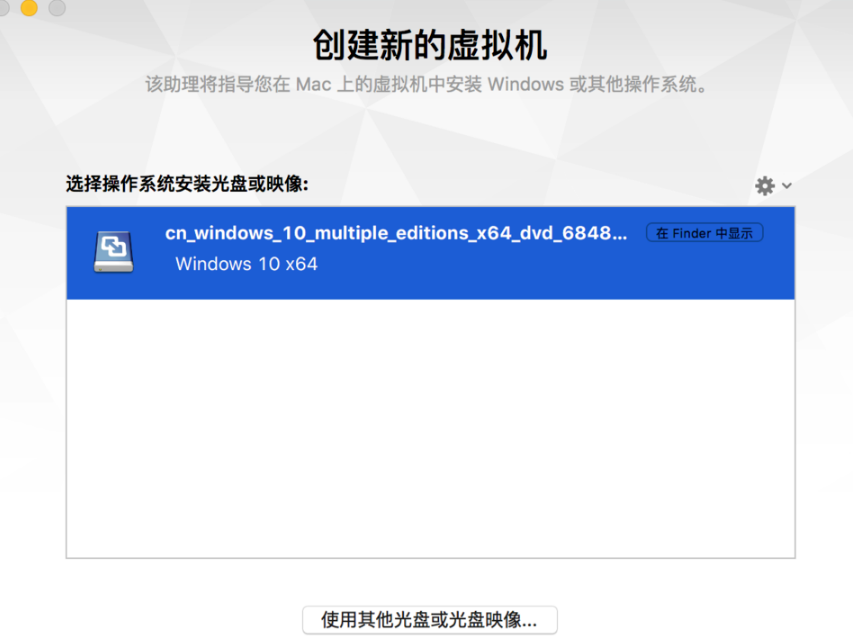
5win10快捷安装界面,输入win10密钥(也可以不输入,之后在激活),选择好win10镜像的版本,点击继续。
6这时候会出现两个选择,“更加无缝”和“更加独立”,这里我们希望win10虚拟机能和mac更好的文件共享,所以选择“更加无缝”,这样会自动安装VMware Tools(虚拟机和mac更好共享文件的工具),具体好处请看下面第二部分。
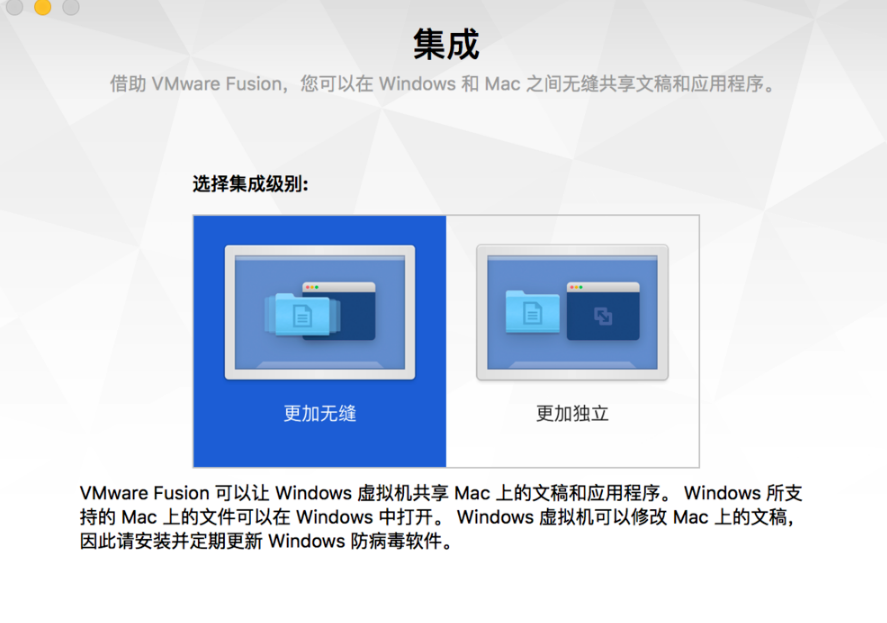
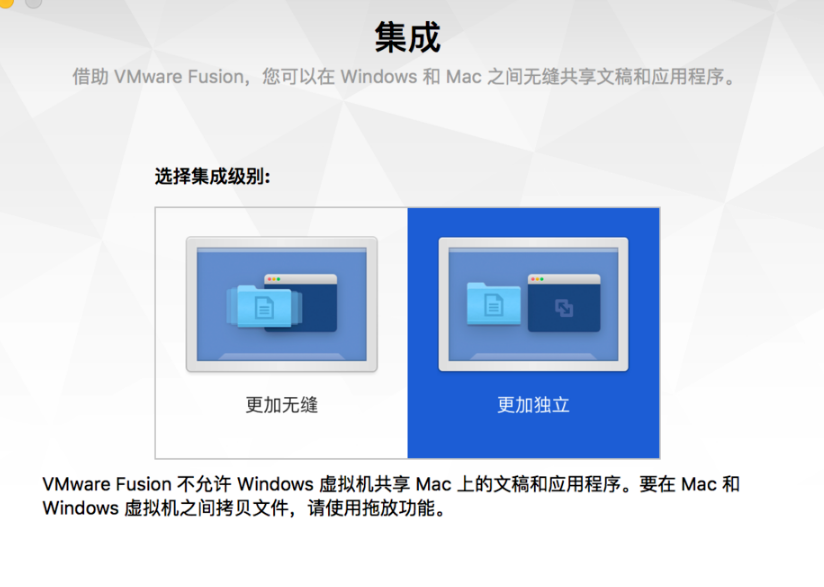
7点击继续,开始安装了。熟悉的win10安装界面出现了,耐心等待安装完成。
8安装完成提示VMware Tools已经安装完成,需要注销,我们注销win10,等待片刻,大功告成。我们发现win10虚拟机的桌面文件和mac的桌面文件一模一样,实现了文件的共享。
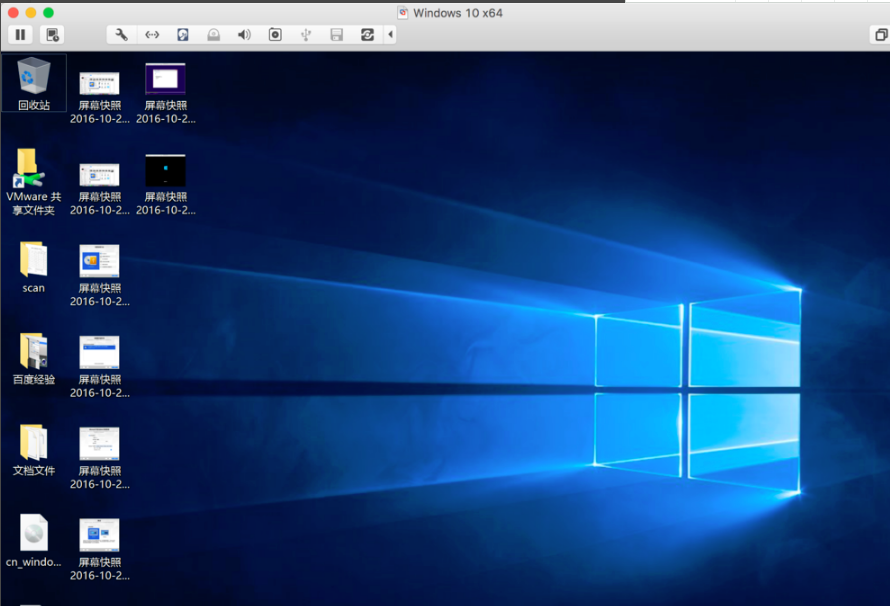
以上介绍的内容就是关于VMware Fusion 8安装原版Win10系统的具体方法,不知道大家学会了没有,如果你也遇到了这样的问题的话可以按照小编的方法自己尝试一下,希望可以帮助大家解决问题,谢谢!!!想要了解更多的软件教程请关注Win10镜像官网~~~~





